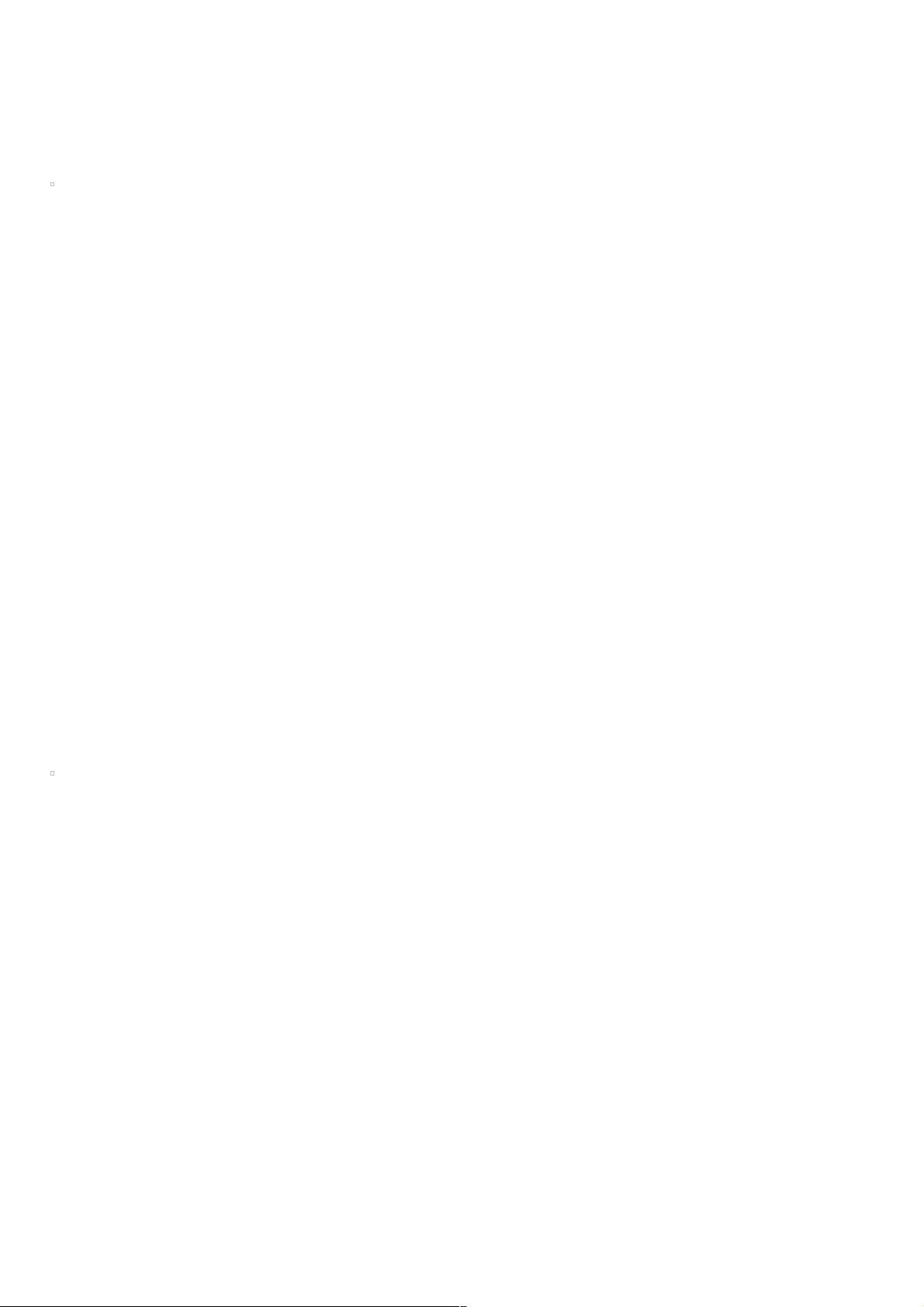pygame实现月食动画40行代码实例
45 浏览量
更新于2024-08-28
收藏 430KB PDF 举报
本篇教程介绍了如何使用Python的pygame模块实现月食效果的实例。首先,确保已经安装了pygame库,并在PyCharm环境中创建一个新的Python文件。接下来,作者将逐步指导实现步骤:
1. 导入必要的模块:
- `import pygame`:这是用于游戏开发的基础库,提供了图形、音频等处理功能。
- `import sys`:系统模块,用于处理程序的启动、退出等操作。
2. 初始化窗体图形界面:
- `screen = pygame.display.set_mode((700, 500))`:创建一个700x500像素的窗口,`screen`变量存储了窗口对象。
- `pygame.display.set_caption("吴秀柔16级计科2班")`:设置窗口的标题,方便识别。
3. 加载所需的图像资源:
- 月亮、地球阴影和背景图像是关键元素,分别使用`pygame.image.load()`加载到`moonImage`、`earthshadowImage`和`backgroundImage`变量中。
4. 定义月亮、地球阴影和初始位置:
- `moon`和`earthshadow`的初始位置分别是(100, 100)和(x, 100),x初始值设为450。
5. 渲染和移动效果:
- 使用`screen.blit()`函数将图片绘制到屏幕上,随着`x`值的变化,地球阴影沿X轴移动。
- `if x <= 0:`与`else:`判断条件控制地球阴影的移动方向,每轮循环后根据移动方向改变`x`的值。
6. 事件循环与退出处理:
- `while True:`循环不断执行,直到用户关闭窗口。
- `pygame.event.get()`获取并处理事件,如退出事件(`pygame.QUIT`)。
- `pygame.display.update()`确保每次循环后屏幕上的内容更新。
通过这段不到40行的代码,读者可以理解如何在Python中利用pygame模块模拟月食过程,通过简单的图像操作和位置调整,实现了视觉效果。此实例可以帮助初学者更好地理解和应用pygame库,扩展其在图形编程方面的技能。
217 浏览量
983 浏览量
475 浏览量
8555 浏览量
466 浏览量
872 浏览量
588 浏览量
1125 浏览量
weixin_38696176
- 粉丝: 6
- 资源: 919